Heim >häufiges Problem >So überprüfen Sie Grafikkarteninformationen im Win10-System
So überprüfen Sie Grafikkarteninformationen im Win10-System
- WBOYWBOYWBOYWBOYWBOYWBOYWBOYWBOYWBOYWBOYWBOYWBOYWBnach vorne
- 2023-07-04 22:13:073518Durchsuche
Wie überprüfe ich Grafikkarteninformationen im Win10-System? Für Spielebegeisterte und andere Benutzer, die hohe Anforderungen an die Konfiguration von Gaming-Computern stellen, hat die Konfiguration der Grafikkarte oberste Priorität bei der gesamten Computerkonfiguration und ist der entscheidende Faktor für die Effizienz und Laufruhe des Computerbetriebs. Viele Freunde wissen nicht, wie man damit umgeht. Wenn Sie interessiert sind, schauen Sie sich den Editor unten an.

So zeigen Sie Grafikkarteninformationen im Windows 10-System an
1. Klicken Sie mit der rechten Maustaste auf eine leere Stelle auf dem Desktop und wählen Sie im sich öffnenden Menüelement Anzeigeeinstellungen aus Klicken Sie im Einstellungsfenster der Systemhomepage links auf „Anzeige“ und dann rechts auf „Eigenschaften des Anzeigeadapters“.
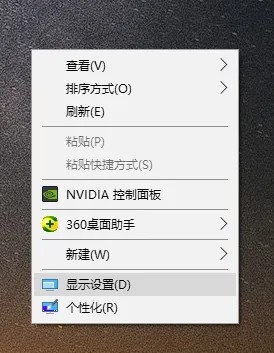
ist das Grafikkartenmodell;
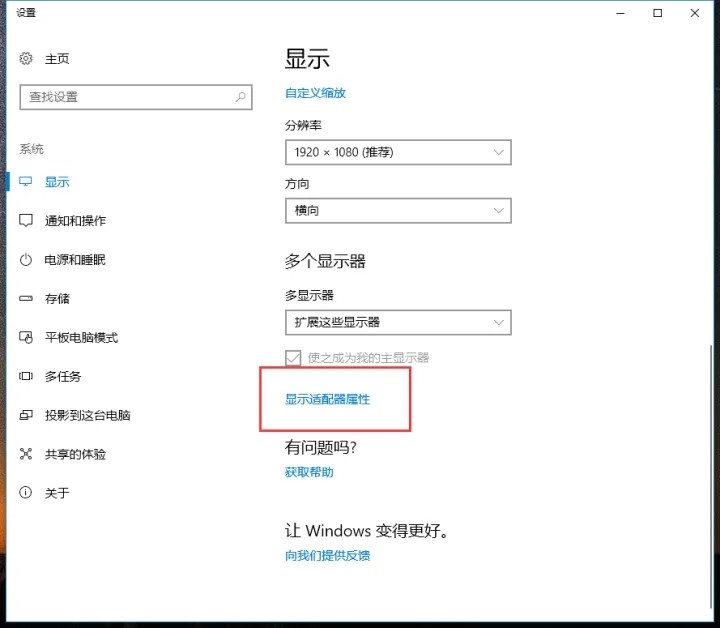
Das Obige ist [So überprüfen Sie die Grafikkarteninformationen im Windows 10-System – Bedienung zum Anzeigen der Grafikkarteninformationen im Windows 10-System] Alle Inhalte und weitere spannende Tutorials finden Sie auf dieser Website!
Das obige ist der detaillierte Inhalt vonSo überprüfen Sie Grafikkarteninformationen im Win10-System. Für weitere Informationen folgen Sie bitte anderen verwandten Artikeln auf der PHP chinesischen Website!

